La mise à jour officielle de Windows 10 Spring Creators version 1803 n’est pas encore disponible pour tout le monde et son déploiement ne pourra voir le jour qu’après la correction de plusieurs problèmes rencontrés par les utilisateurs du programme Windows Insider (programme pour betas testeurs).
Parmi les problèmes qui bloquent le déploiement de Windows 10 Spring Creators version 1803 pour l’instant, un problème qui empêche les PC, les périphériques et les ordinateurs sous le même réseau local d’être reconnus, et donc impossible d’accéder à un autre PC local ou un partage réseau en générale après une installation de cette nouvelle version.
Ce problème touche les ordinateurs qui ne font pas parti du groupe local Homegroup (groupe résidentiels) ainsi que les ordinateurs qui utilisent la fonctionnalité de Homegroup (groupe résidentiels) fournie par Windows tout simplement parce que Microsoft a supprimé cette fonctionnalité dans Windows 10 version 1803.
Pour résoudre le problème de connectivité réseau dans Windows 10 version 1803, il faut modifier l’état du service responsable de la découverte réseau qui assure la liaison entre tous les périphériques qui sont sous le même réseau.
L ‘état du service est sur arrêt par défaut et son démarrage est manuel sur Windows 10 version 1709 comme sur la version 1803, donc ce qu’il faut faire pour corriger le problème est de changer son état par défaut et rendre son démarrage en automatique au lieu de manuel :
1- Allez au menu Démarrer de Windows
2- Tapez services.msc et lancez la recherche, cela va ouvrir le gestionnaire des services Windows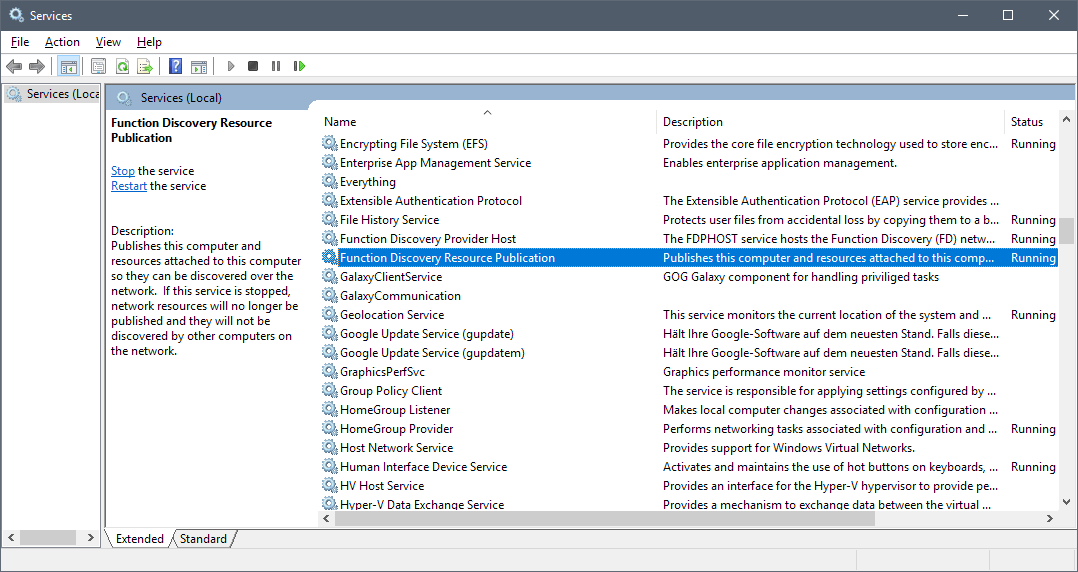
3- Cherchez dans la liste des services, le service Function Discovery Ressource Publication (Publication des ressources de découverte de fonctions)
4- Double clique sur le service en question pour accéder à ses propriétés
5- Changez maintenant le Type de démarrage de « manuel » à « automatique » puis « appliquer les modification »
6- Redémarrez votre PC.
Edité le 17/04/2018
Suite aux commentaires ci-dessous, plusieurs utilisateurs n’arrivent pas à resoudre le probléme en suivant les étapes en haut. Il est possible aussi que la découverte de réseau est désactivée !
Comment activer la découverte de réseau ? Si vous ouvrez l’Explorateur de fichiers, accédez à Réseau et regardez si il y a un message d’erreur (« La découverte du réseau est désactivée… »), vous devez activer la découverte du réseau pour voir les périphériques du réseau qui partagent des fichiers. Pour l’activer, sélectionnez la bannière La découverte du réseau est désactivée, puis sélectionnez Activer la découverte de réseau et le partage de fichiers comme sur la photo ci-dessous :
Si ça marche, merci de nous confirmer par un petit commentaire pour aider les autres 😉
Cet article a été modifié pour la dernière fois le 3 mai 2018 17h24
Voir les commentaires
Fonctionne toujours pas pour moi, impossible de faire fonctionner mon réseau local...
Comme David.....même problème
W10 avec les dernieres mise a jour (avant ca marchait !)
Pour moi les pc sont toujours reconnus mais l ' accés aux fichiers est aléatoire
sans rien modifier c'est possible puis 10 minutes aprés non.
Une alarme me previent Que aprés l'adresse n'est pas reconnue
Depuis
Merci pour ces manipulations qui ont résolu le problème chez moi. La mise à jour 1803 a déconfiguré mes ordis sous windows 10 pour la partie réseaux. En plus de la manipulation ci-dessus il faut faire le tour de tous les paramètres pour faire fonctionner la réseau : découverte, réseau privé, etc ... Il faut aussi désactiver la suppression automatique de SMB 1 il me semble.
Cette mise à jour n'est vraiment pas une résussite.
Bonjour à tous,
J'ai eu le même problème avec le pc sous Windows 10 PROF ! ( Professionnel UNIQUEMENT )
La solution: qui à fonctionné pour moi grâce à un ami
1 ) Aller dans " services.msc " et faire la manipulation décrite plus haut.
2 ) - Changer le nom de votre pc ( il n'accepte plus l'ancien...) et tout refonctionne !
Bonne chance, ça a marché pour moi
Merci Mujos pour votre commentaire, cela va aider beaucoup de monde.
Merci d'avoir mentionné que le nom de l'ordinateur pouvait interférer, je me suis aperçu que 2 ordinateurs portaient le même nom sur le réseau ce qui avait pour effet de masquer les ordinateurs découverts par la méthode netbios dans l'explorateur windows... En changeant le nom de l'ordinateur, tour reviens à la normale. (bien sûr, il fait activer smb1 au préalable...)
Pourquoi mon commentaire ne parait pas ?? Merci de me répondre.
Le temps pour l'approuver pour eviter les commentaires spam ;),
pour moi ça marche il faut activer sur tout les pc.
Bonjour à tous,
PC encore sous version 1709, et un fraichement installé sous 1803.
Le nouveau était bien vu par les autres, mais ce n'était pas réciproque.
La manip ci-dessus à faire sur tous les PC comme l'a indiqué Morel.
Par contre mes NAS et autres (box, ...) restent non affichés, donc création d'emplacements réseau pour parer à cela, mais c'est moche à mon goût.
J'avais encore le problème après activation des services et renommage du PC. J'ai réinitialiser la carte réseau pour enfin refaire marcher les partages de dossiers.
1. Sélectionnez le bouton Démarrer , puis sélectionnez Paramètres > Réseau et Internet > État > Réinitialisation réseau.
2. Dans l’écran Réinitialisation réseau, sélectionnez Réinitialiser maintenant > Oui pour confirmer l’opération.
Attendez que votre PC redémarre pour voir si le problème a été résolu.
Merci, ça a fonctionné pour moi : mise en service automatique (cf. tuto ci-dessus) + réinitialisation réseau. J'étais dans un groupe résidentiel PC1 en 1803, PC2 en version précédente, et le PC2 ne voyait plus le PC1 (PC1 voyait PC2).
Ok pour moi, Function Discovery Ressource Publication activé et découverte réseau activée aussi, depuis, ça fonctionne.
Un grand merci
Mise a jour 1803, manip effectuée et ça marche. merci bcp.